深度win7纯净版系统如何安装的教程
分类:windows7教程 发布时间:2022-01-05 09:30:00
在这个阶段,用户可以选择win7系统,在众多的系统品牌中,一些用户会选择安装深度技术win7纯版系统,所以下面我们来看看深度win7纯净版系统如何安装的教程吧.
1.将U盘连接到计算机后,当计算机出现启动界面时,快速按下U盘启动快捷键,输入U启动选择第二项:02U深Win8PE标准版本(新机器),然后返回按钮。
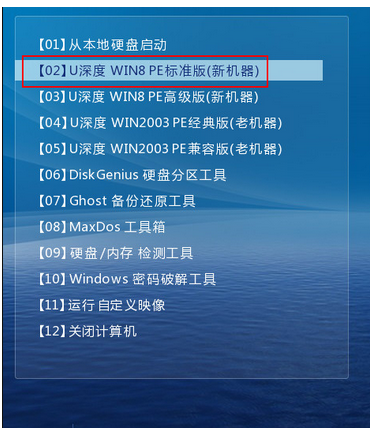
2.进入pe后,自启U深度装机工具,点击【浏览】,选择您复制在U盘中的win7系统,默认选择C盘安装,点击【确定】。
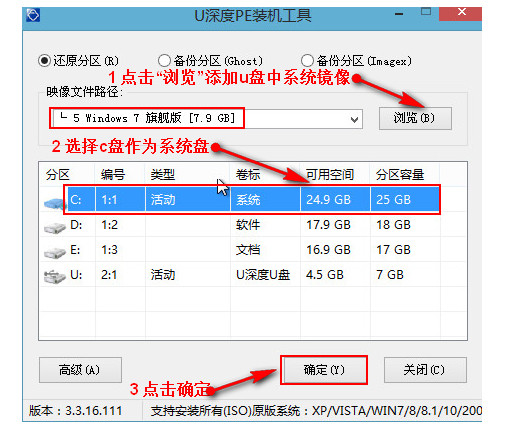
3.上一步操作后,会自动弹出确认窗口,确认无误后,点击【确定】。
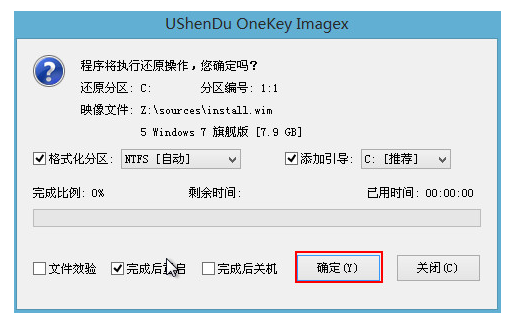
4.正在还原系统中,用户们耐心稍等片刻。
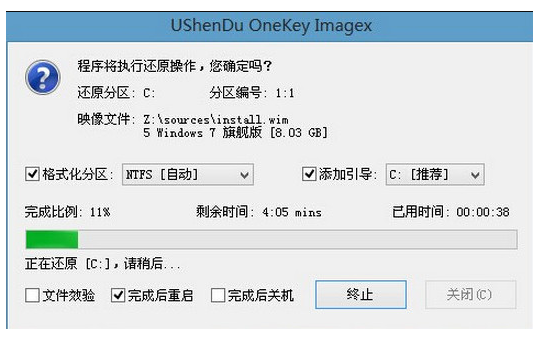
5.当恢复系统成功时,将提示重新启动,无需操作,10秒之后还会自动重启,点击【是】。
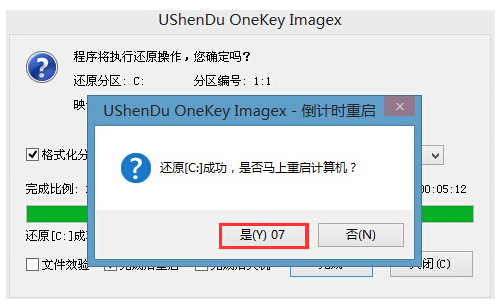
6.系统正在安装中。请耐心等待。安装后可以直接使用win7系统。
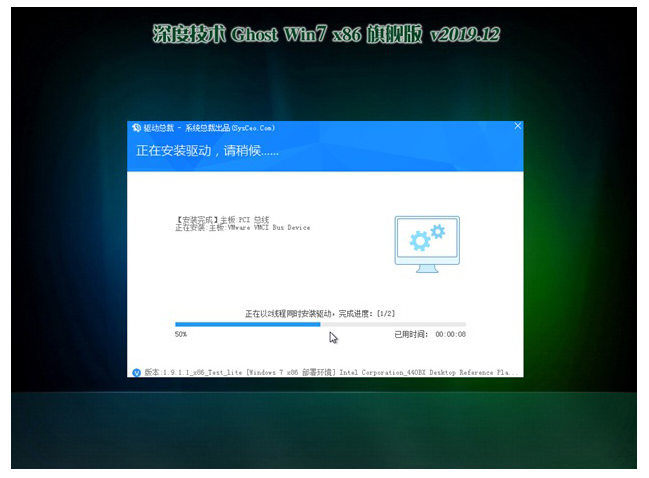
7.最后系统安装完成,来到桌面可以开始使用了。
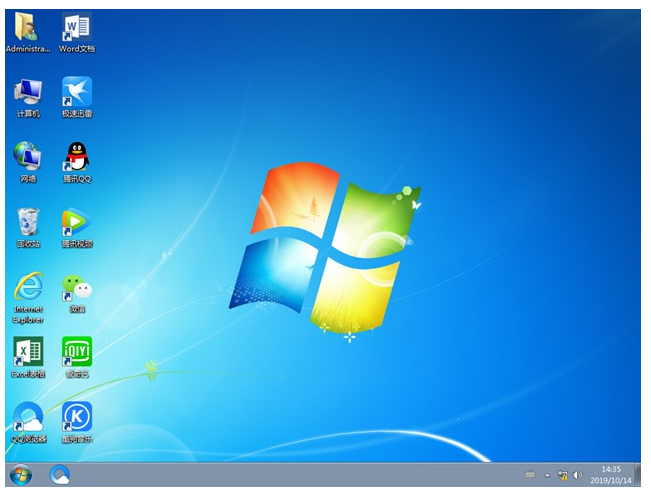
以上就是深度win7纯净版系统如何安装的教程,希望能帮助到大家。






 立即下载
立即下载







 魔法猪一健重装系统win10
魔法猪一健重装系统win10
 装机吧重装系统win10
装机吧重装系统win10
 系统之家一键重装
系统之家一键重装
 小白重装win10
小白重装win10
 杜特门窗管家 v1.2.31 官方版 - 专业的门窗管理工具,提升您的家居安全
杜特门窗管家 v1.2.31 官方版 - 专业的门窗管理工具,提升您的家居安全 免费下载DreamPlan(房屋设计软件) v6.80,打造梦想家园
免费下载DreamPlan(房屋设计软件) v6.80,打造梦想家园 全新升级!门窗天使 v2021官方版,保护您的家居安全
全新升级!门窗天使 v2021官方版,保护您的家居安全 创想3D家居设计 v2.0.0全新升级版,打造您的梦想家居
创想3D家居设计 v2.0.0全新升级版,打造您的梦想家居 全新升级!三维家3D云设计软件v2.2.0,打造您的梦想家园!
全新升级!三维家3D云设计软件v2.2.0,打造您的梦想家园! 全新升级!Sweet Home 3D官方版v7.0.2,打造梦想家园的室内装潢设计软件
全新升级!Sweet Home 3D官方版v7.0.2,打造梦想家园的室内装潢设计软件 优化后的标题
优化后的标题 最新版躺平设
最新版躺平设 每平每屋设计
每平每屋设计 [pCon planne
[pCon planne Ehome室内设
Ehome室内设 家居设计软件
家居设计软件 微信公众号
微信公众号

 抖音号
抖音号

 联系我们
联系我们
 常见问题
常见问题



